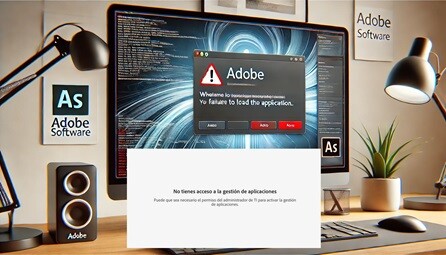
En este artículo hablaremos sobre un error bastante común al canjear e intentar instalar las aplicaciones de Adobe en un sistema operativo Mac, es el error de No tienes acceso a la gestión de aplicaciones de Adobe. Este error puede afectar a cualquier equipo Mac.
Este error nos bloqueará poder instalar cualquier aplicación de Adobe, nos indicará el error permanentemente, solo dándonos la opción para cerrar y solucionar la incidencia, no dejando hacer nada más.
Puede que sea necesario el permiso del administrador de TI para activar la gestión de aplicaciones
Este error suele estar relacionado con problemas de permisos, configuraciones de seguridad o conflictos con la aplicación de escritorio de Creative Cloud. En algunos casos esto es debido a las siguientes causas:
- Falta de permisos de administrador: Si no has iniciado sesión como administrador en tu ordenador, es posible que no tengas todos los permisos necesarios para instalar o gestionar las aplicaciones de Adobe.
- Configuración de seguridad restrictiva: El sistema operativo, ya sea Windows o macOS, puede estar bloqueando la aplicación de Creative Cloud por motivos de seguridad.
- Problemas con la aplicación de escritorio de Adobe Creative Cloud: Sí, tenemos una versión desactualizada o una instalación corrupta de la aplicación nos puede generar este error.
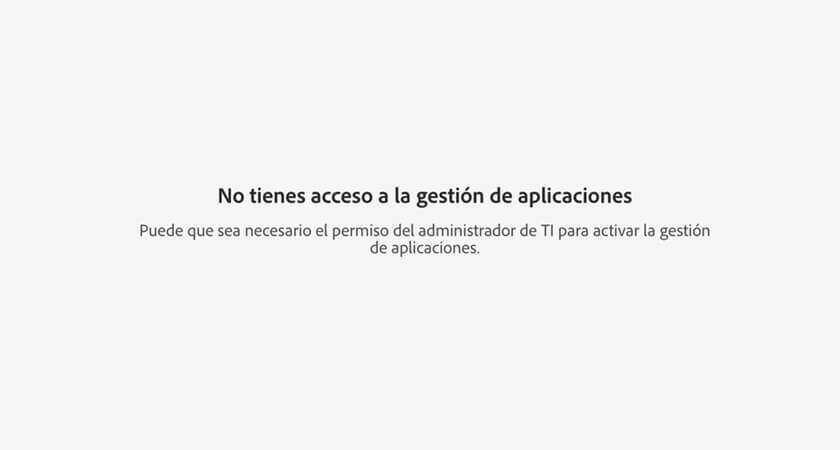
Soluciones para recuperar el acceso y solucionar el error de ‘No tienes acceso a la gestión de aplicaciones’
Lo primero que debemos verificar es si nuestra cuenta de Adobe tiene activo el plan asociado a nuestra cuenta, por ello tendremos que visitar la web oficial, ir a nuestra cuenta y pulsar sobre ‘Administrar cuenta’, si en este apartado está todo correctamente tal y como se muestra en la imagen, tendremos que seguir con los siguientes puntos.

Verifica tus permisos de administrador:
- Confirma que has iniciado sesión con una cuenta de administrador: Si no lo eres, solicita al administrador del equipo que te otorgue los permisos necesarios.
- En Windows: Intenta ejecutar la aplicación de escritorio de Creative Cloud como administrador. Daremos clic derecho en el icono y seleccionaremos ‘Ejecutar como administrador’.
Ajusta la configuración de seguridad:
En macOS: Tendremos que acceder a ‘Ajustes del sistema’ > ‘Privacidad y seguridad’ > ‘Acceso al disco completo’
Asegúrate de que la Adobe Creative Cloud aplicación de escritorio esté en la lista de aplicaciones con acceso directo. Si no está, tendremos que agregarla.
En Windows: Verificaremos la configuración del Control de cuentas de usuario. Si está configurado en un nivel muy alto, esto nos podría estar bloqueando la aplicación. Intenta reducir el nivel de seguridad temporalmente para ver si esto resuelve el problema.
Actualiza la aplicación de Creative Cloud:
Abre la aplicación de Creative Cloud y busca actualizaciones. Si nos sale alguna versión nueva disponible, instálala.
Si no puedes acceder a la aplicación, descarga la última versión desde la web de Adobe e instálala manualmente.
Solución a No tienes acceso a la gestión de aplicaciones Adobe forzando los accesos:
macOS
- Tendremos que pulsar en Ir a carpeta e introducir lo siguiente: /Library/Application Support/Adobe/OOBE/Configs/
- Buscaremos el archivo serviceconfig.xml y lo copiaremos en el Escritorio de nuestro ordenador
- Tendremos que abrir el archivo copiado en el Text Editor.
- Buscaremos la línea de ‘AppsPanel’, y tendremos que cambiar la entrada de ‘false’por ‘true’, guardar los ajustes, cerrar y copiar el archivo en la localización original.
- Reiniciaremos el ordenador y tendremos solucionada la incidencia de ‘No tienes acceso a la gestión de aplicaciones Adobe’.

Windows
- Abre el explorador e iremos a la unidad C
- Buscaremos el archivo ServiceConfig.xml siguiendo la siguiente estructura de carpetas > Program Files (x86) > Common Files > Adobe > OOBE > Configs
- Cuando localicemos el archivo, daremos clic derecho y abrir con el Bloc de notas.
- Buscaremos la línea de ‘AppsPanel’, y tendremos que cambiar la entrada de ‘false’por ‘true’, guardar los ajustes, cerrar y copiar el archivo en la localización original.
- Reiniciaremos el ordenador y tendremos solucionada la incidencia.
¿Necesitas Adobe Creative Cloud 2025 con todas las Apps de Adobe?
Puedes adquirir Adobe Creative Cloud 2025 en nuestra tienda desde 249,90 IVA Incluido, incluyendo soporte oficial, 100 GB en Creative Cloud y 1000 créditos mensuales de Inteligencia Artificial Generativa, vinculada a su cuenta de correo con acceso a Behance, Fonts y Stocks.

Adobe Genuine Service.
Mi aplicación Adobe sin licencia se ha desactivado.
¿Como desinstalarla?
Utiliza Adobe CC Cleaner Tool.